دهکده دانش و فناوری با تمرکز بر فناوری های نو برای رشد و توسعه کسب و کارها راه حلهای نرم افزاری با صرفه اقتصادی ارائه می کند.




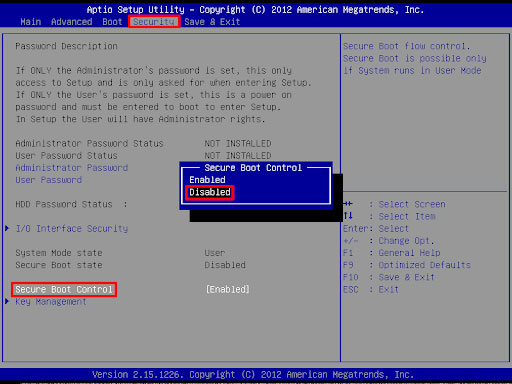
بوت امن یا Secure Boot یکی از ویزگی های UEFI است که به زبان ساده مانع دسترسی برنامه های مخرب به بخش بوت در هنگام بالا آمدن سیستم می شود. در این مقاله روش فعال کردن و غیر فعال سازی بوت امن یا Secure Boot را به صورت تصویری به شما عزیزان آموزش خواهیم داد. همراه داتیس نتورک باشید.
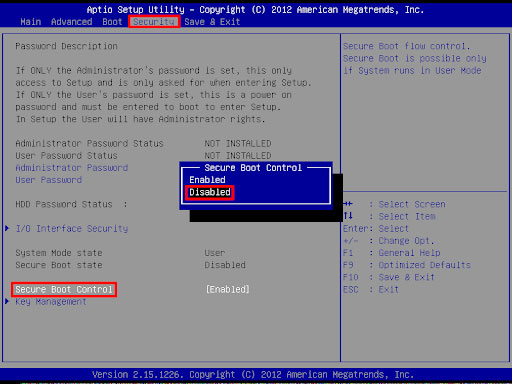
Secure Boot یکی از ویژگی های UEFI است که قرار است در نهایت جایگزین BIOS شود.
UEFI صرفاً گرافیکی و زیبا نیست بلکه قابلیتهای آن فراتر از BIOS است.
یکی از قابلیتهای آن نیز بوت امن است که کدها را قبل از اجرا کردن روی سیستم، بررسی و آنالیز میکند.
اگر کد از نظر امضای دیجیتالی معتبر باشد، بوت امن به آن مجوز اجرا میدهد.
در غیر این صورت اجرای دستورات متوقف شده و میبایست سیستم را ریاستارت کرد.
Secure Boot از سیستم عامل در مقابل انواع بدافزارها و نرم افزارهایی که به هر نوعی می توانند موجب اخلال در عملکرد سیستم شوند محافظت می کند.
در واقع این ابزار مانع دسترسی برنامه های مخرب به بخش بوت در هنگام بالا آمدن سیستم می شود.
به صورت خلاصه می توان Secure Boot را دروازه ای امنیتی دانست که مانع اجرای کدهای مخرب در هنگام شروع به کار ویندوز می شود.
با این حال گاهی اوقات، Security Boot مانع انجام کارهایی روتین مثل نصب دو سیستم عامل در کنار هم در یک کامپیوتر می شود و در این حالت ارور Security Boot Fail نمایش داده می شود.
بوت امن دیتابیس یا بانک دادهای خاص دارد که امضای دیجیتالی کدها و منابع امن را در آن نگهداری میکند.
ممکن است شما بخواهید روی سیستم ویندوزی خود، یکی از توزیعات لینوکس مثل لینوکس کالی یا اوبونتو را نصب کنید اما باز هم با مشکل روبرو شوید.
در این شرایط منبع نصب سیستم عامل، معتبر و امن است اما امضای دیجیتالی موردنیاز در دیتابیس بوت امن وجود ندارد و نمیتوان ادامه داد.
راه حل غیرفعال کردن Secure Boot است که به معنی امنیت پایینتر سیستم عامل ویندوز و لپتاپ شما خواهد بود.
به عبارت دیگر ممکن است دیگران یک DVD یا CD بوتابل که حاوی سیستم عامل لایو (اجرا بدون نیاز به نصب کردن) است را در دستگاه قرار داده و سیستم عامل را بوت کنند و از طریق آن به فایلهای شخصی شما دسترسی پیدا کنند.
اشکال امنیتی بعدی، ضعیفتر شدن امنیت سیستم در برابر باجافزارهایی مثل Petya است که فایلهای کاربر را گروگان میگیرند و کاربر مجبور میشود برای دریافت کد رمزگشایی و دسترسی به فایلهایی خویش، مبلغی برای سازندهی ویروس واریز کند یا کار دیگری انجام دهد.
بدافزارهایی از نوع Rootkit و Bootkit که به هسته و ریشهی سیستم عامل وابسته هستند اما در صورت غیرفعال کردن Secure Boot، دسترسی بیشتری برای خرابکاری خواهند داشت.
برای اینکه بتوانیم به تنظیمات بوت امن دسترسی داشته باشیم، اول از همه باید به فعال سازی UEFI بپردازیم که این کار از طریق زیر قابل انجام است:
در ویندوز 10 مراحل زیر را انجام دهید:
1- از طریق منوی استارت به Settings بروید.
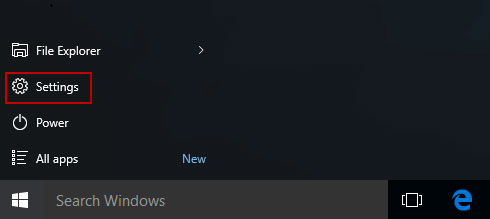
2- گزینه Update & security را انتخاب کنید.
3- از منوی سمت چپ گزینه Recovery را انتخاب کرده تا بتوانید به بخش Advanced startup دسترسی داشته باشید.
4- حالا روی دکمه Restart Now کلیک کنید.
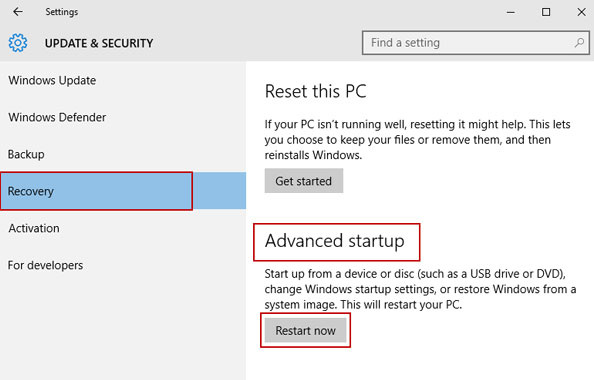
5- ویندوز ریستارت خواهد شد.
در هنگام بالا آمدن آن، با پنجره زیر مواجه می شوید.
گزینه Troubleshoot را انتخاب نمایید.
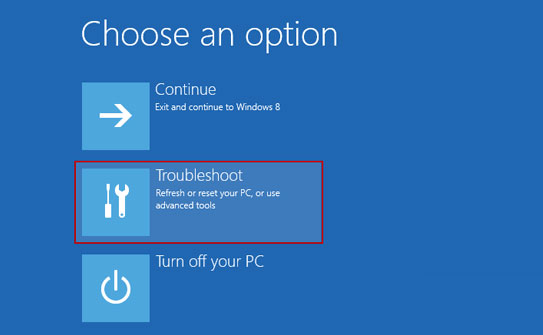
6- روی Advanced options کلیک کنید.
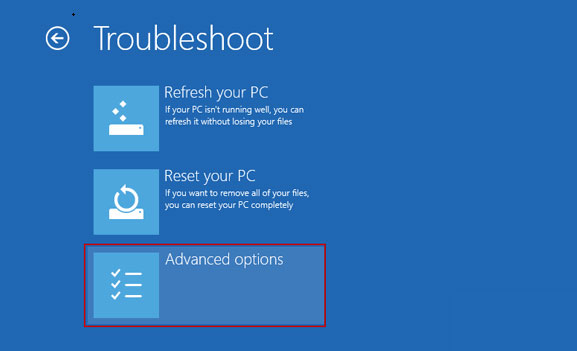
7- حالا UEFI Firmware Settings را انتخاب نمایید.
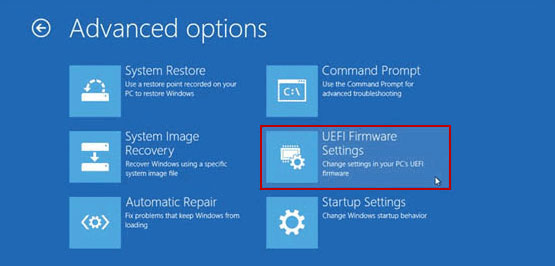
8- در نهایت روی Restart کلیک نمایید.
کامپیوتر مجددا ریستارت می شود.
از این پس می توانید به تنظیمات UEFI دسترسی داشته باشید.
می توانید در بخش Secure boot با استفاده کلیدهای جهت نما وارد شوید.
سپس آن را بر حسب نیاز، فعال یا غیرفعال کنید.
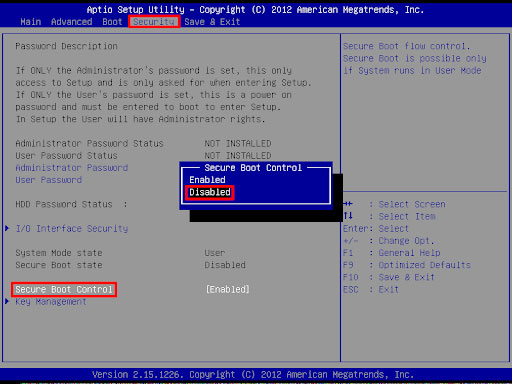
و یا :
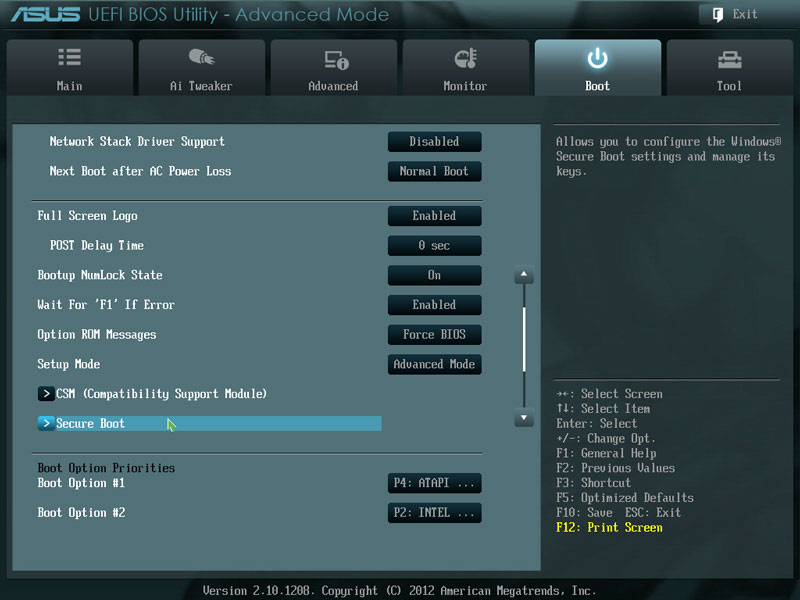
برای ذخیره تنظیمات هم کلید F10 را فشار داده و پیغام Y کنید تا سیستم ریستارت شود.
امیدواریم مقاله آموزش Secure Boot برای شما عزیزان مفید بوده باشد.
داتیس نتورک را در شبکه های اجتماعی دنبال کنید.
The post Secure Boot چیست؟ آموزش فعال کردن و غیر فعال سازی بوت امن appeared first on داتیس نتورک.
رشد هر کسب و کاری دست یافتنی است، شروع با یک قدم به جلو … دیتکو همراه شماست.
6 پاسخ
ویندوز رو چطور کلا پاک کنم و هارد رو از نو پارتیشن بندی کنم روی gpt ؟ راستی هارد دیسک روی یه سیستم دیگه بوده حالا انداختم به یه سیستم جدید. ویندوز هم دوباره نصب کردم. هاردم یه مقدار قدیمی هست حدود 10 سال پیش.
اشکال زدایی از سیستم سخت افزاری کامپیوتر از راه دور برای ما کار ساده ای نیست،، مشکلات سخت افزاری گاهی با یک تغییر کوچک حل میشن و گاهی ساعت ها باید زمان صرف بشه تا راه حل پیدا بشه پیشنهاد می کنم از محلی که مادربرد تهیه کردین راهنمایی بگیرید.
لام وقت بخیر من مورد tpm 2.0 رو حل کردم مونده فقط secore Boot نمیدونم چیکار کنم. دستورات شما رو هم عمل کردم هم در محیط ویندوز هم در بایوس. مدل مادربرد ایسوس rog strix b365-f gaming هست. در ضمن من سیستم قبلیمو کلا فروختم به جز هاردها. مادر برد قبلی Asus z170 Pro gaming بود. الان هاردها رو انداختم روی یه سیستم جدید دیگه. لطف کنید راهنمایی بفرمایید.
سلام وقت شما هم بخیر، روی این مادر بردی که شما اسم بردین بصورت پیش فرض بوت سکیور فعال هست، آیا شما قبلا غیر فعال کردینش ؟
خیر
برای نصب ویندوز 11 دو مورد اشکال داشتم یکی tpm 2.0 که حل شد و یکی هم اسکیور بوت که برطرف نشد. احیاناً از هارد نیست یا از پارتیشن بندی gpt یا mbr. چون توی ویندوز بایوس مود Legacy هست.